
Ang isa sa mga magagandang bagay tungkol sa Internet ay maaari nating bisitahin ang mga web page at serbisyo mula sa kahit saan sa planeta. O, sa gayon, ito ang magiging kaso kung walang uri ng pagharang sa bansa, isang bagay na, halimbawa, mga serbisyo tulad ng paggamit ng Netflix. Ngunit, ano ang mangyayari kung nais naming maglagay ng isang pahina at hindi kami pinapayagan dahil na-block ito para sa mga koneksyon na ginawa mula sa aming bansa? Kaya, may mga solusyon tulad Parol.
Ang lantern ay isang libreng application na magagamit para sa Linux, Mac, Windows at mga mobile device na nagpapatakbo ng Android operating system. Ang kanyang hangarin ay payagan kami laktawan ang bloke ng ilang mga pahina ginagawa nila depende sa bansa kung saan tayo, isang bagay na nakamit nila gamit ang kanilang sariling mga server at ang bandwidth mismo ng mga gumagamit. Sa kabilang banda, hindi ito isang tool upang bigyan kami ng pagkawala ng lagda, malayo rito, ngunit maa-access lamang namin ang mga pahina na hindi namin dati dahil wala kami sa tinukoy na bansa.
Paano mag-install at gumamit ng Lantern sa Ubuntu
Ang pag-install ng parol ay hindi maaaring maging mas simple: mag-click lamang sa imahe na ilalagay ko sa dulo ng post na ito kasama ang orange na teksto upang i-download ang .deb package sa pamamagitan ng Parol. Kung walang awtomatikong magbubukas sa pagtatapos ng pag-download, kailangan mong mag-double click upang buksan ang .deb package at magbubukas ito sa installer ng package ng iyong pamamahagi ng GNU / Linux, tulad ng GDebi sa Ubuntu MATE. Kapag natapos na ang pag-upload ng impormasyon, ang kailangan lamang gawin ay mag-click sa pindutang I-install (o I-install ang pakete) at ipasok ang aming password. Madali di ba
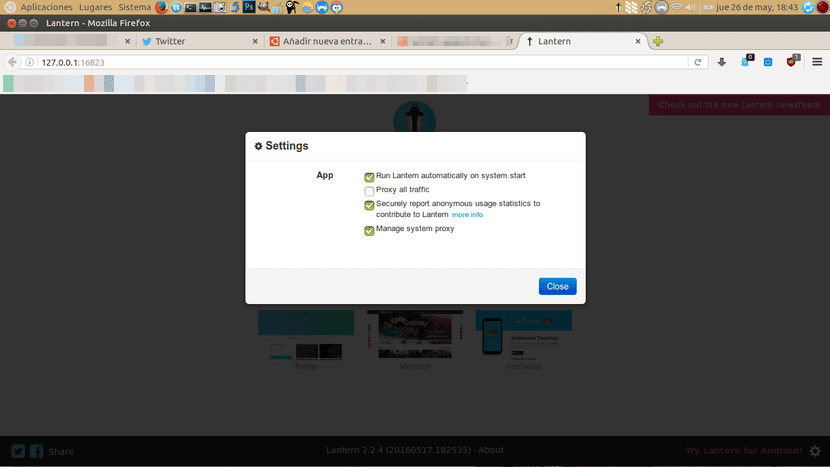
Ang pag-set up ng maliit na app na ito ay walang misteryo. Kapag na-install at naisakatuparan, magbubukas ito isang tab sa aming browser na kung saan maaari naming ma-access ang mga pagpipilian. Sa pamamagitan ng pag-click sa icon na gear sa ibabang kanang bahagi maaari naming ipahiwatig kung nais naming tumakbo ito nang awtomatiko kapag nagsimula ang system, kung nais naming dumaan ang buong trapiko sa proxy, kung nais naming magbigay ng hindi nagpapakilalang data ng paggamit upang mapabuti ang application ( inirerekumenda) at kung nais naming pamahalaan ang proxy ng system. Mahusay na iwanan ang lahat bilang default, maliban kung nais naming dumaan ang lahat ng trapiko sa pamamagitan ng proxy, kung saan kailangan din nating suriin ang pangalawang kahon ng pagpipilian.
Kaya alam mo, sa Lantern ay hindi ka na maiiwan na nais na magpasok ng isang web page dahil wala ka sa bansa kung saan ito magagamit.

Sinubukan kong magpasok ng isang pahina sa Chile, ngunit dahil nasa US ako, hindi ko pa rin pinapasok ang aking sarili
Kagaya ng https://thepiratebay.org ?